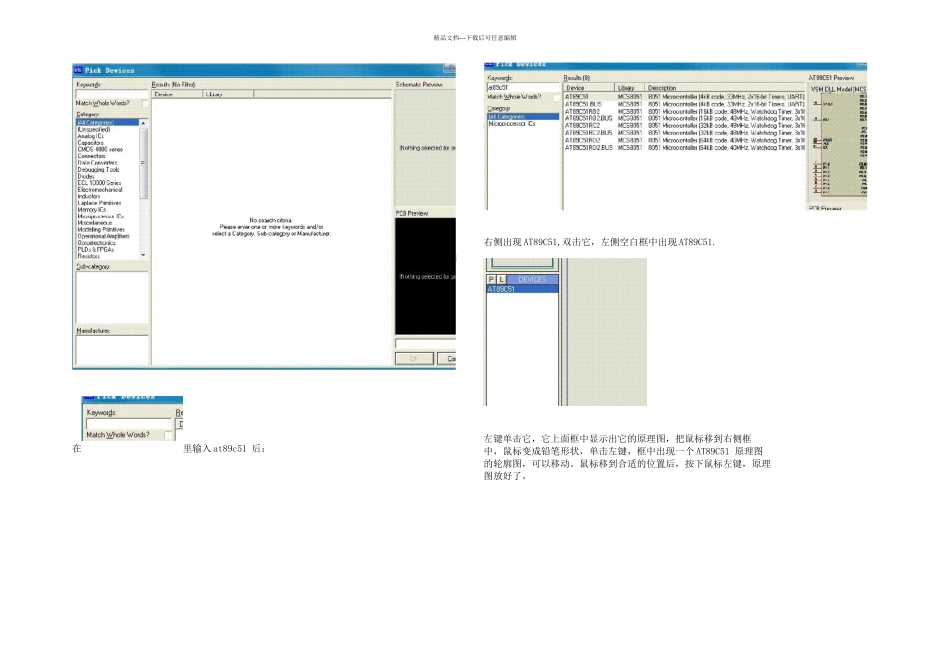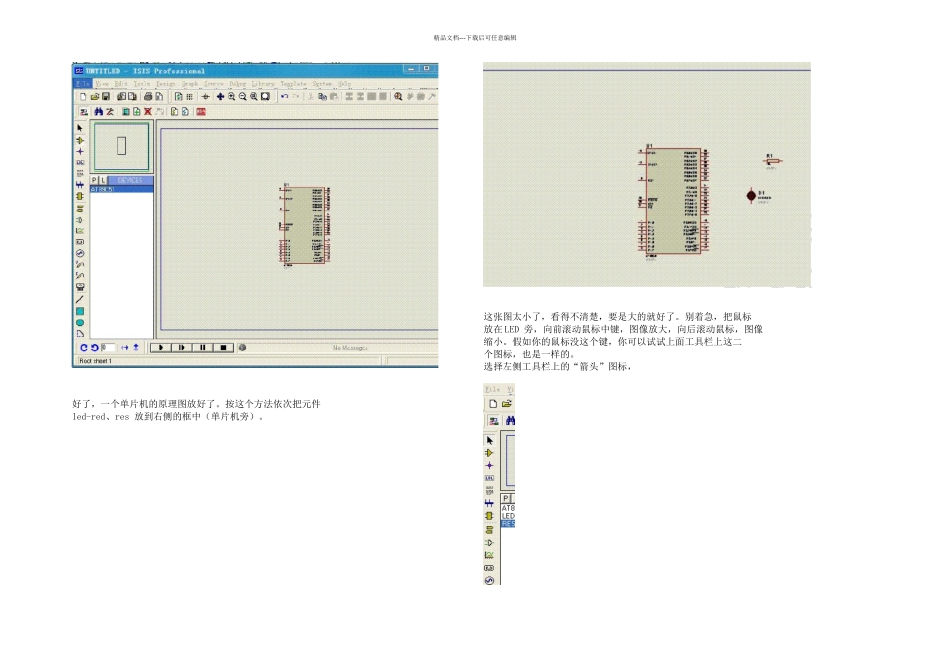精品文档---下载后可任意编辑发布日期:2024/1/4 14:52:51 来源:http://proteus.814e.com 作者:简单单片机 点击:5211 Proteus 7 Professional 仿真 51 单片机入门教程初学单片机时,拿着一块实验板发呆,电路也不懂、程序也不懂,只好慢慢弄,等弄懂了,实验板也差不多报销了。而 proteus 正好可以解决这个问题,它功能强大,这里只讨论仿真 MCU 的功能。它可以在原理图上仿真,不用出 PCB 板,不怕你“啥弄”。下面就先认识一下 proteus.上图是启动后的画面。我们点中的“P”后,弹出下面的画面:精品文档---下载后可任意编辑在里输入 at89c51 后:右侧出现 AT89C51,双击它,左侧空白框中出现 AT89C51.左键单击它,它上面框中显示出它的原理图,把鼠标移到右侧框中,鼠标变成铅笔形状,单击左键,框中出现一个 AT89C51 原理图的轮廓图,可以移动。鼠标移到合适的位置后,按下鼠标左键,原理图放好了。精品文档---下载后可任意编辑好了,一个单片机的原理图放好了。按这个方法依次把元件led-red、res 放到右侧的框中(单片机旁)。这张图太小了,看得不清楚,要是大的就好了。别着急,把鼠标放在 LED 旁,向前滚动鼠标中键,图像放大,向后滚动鼠标,图像缩小。假如你的鼠标没这个键,你可以试试上面工具栏上这二个图标,也是一样的。选择左侧工具栏上的“箭头”图标,精品文档---下载后可任意编辑把鼠标移到右侧的原理图中,鼠标经过元件时会就成“手形”,把鼠标移到 LED-RED 上,按下左键,LED-RED 高亮显示,鼠标变成“手形”并带有方向键头。松开鼠标后,形状没变,指着LED-RED 按住鼠标左键,移动鼠标,哈哈!元件移动了。好了,现在你应该明白它们了吧!不用我说你应该明白刚才用到的工具的作用了。在任何情况下,右键单击元器件时,元件会亮显示并弹出菜单:非常直观,都是一些一目了然的图标。从上到的几个菜单分别是:移动物体、编辑属性、删除物体、顺时针旋转 90 度(后面几个就不用说了吧)。单击鼠标左键操作。当元件高亮显示时,再右键击它,会删掉它。把原理图中的元件摆放好。左键单击左侧工具栏上的元件图标,把鼠标移到 LED-RED引脚上,引脚上高亮的小方框,单击左键,有一条绿色的线拉出来了。精品文档---下载后可任意编辑把它移动到电阻上的引脚上,当有个高亮的小方框出现时按下左键,一条线画好了。我们把线画成下图的情形:在电阻 R1 没有选择时,左键双击电阻,弹出电阻的属性:精...